猎豹浏览器插件如何安装及管理?插件安装及管理方法解析
2019-09-24 10:31 890人浏览 0 条评论
IE问题解决办法文章由小编整理发出,内容真实有效,欢迎提出您的意见IE系列文章由小编在互联网中整理并且发出,内容保障真实健康.
猎豹浏览器插件如何安装及管理,很多朋友在使用中都存在这个疑惑,那就来看看iefans小编为大家分享猎豹浏览器插件安装及管理方法解析,感兴趣的朋友可以了解一下哦~
猎豹浏览器插件安装及管理方法解析:
首先,我们点击打开猎豹浏览器,然后点击浏览器页面左上角如图所示的图标,
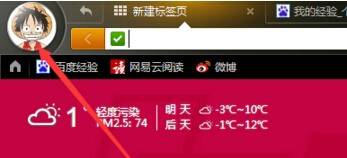
点击进入猎豹应用市场,
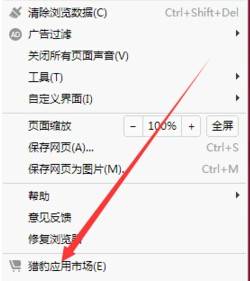
然后点击打开你想要添加的应用,
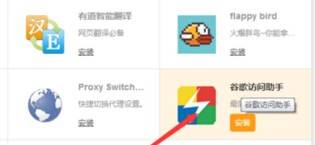
选择安装即可,
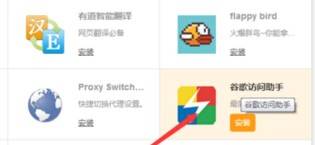
如图所示就已经显示我们已经成功安装啦。
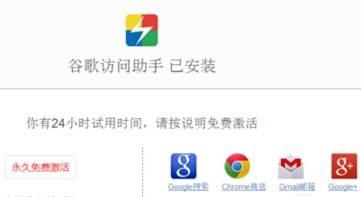
猎豹浏览器插件管理方法:
1、首先我们打开猎豹浏览器,然后点击左上角的猎豹头像;
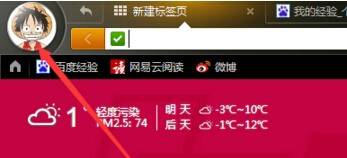
2、点击后会弹出菜单栏,在菜单栏里找到“工具”,接着在工具里找到“我的应用”打开;
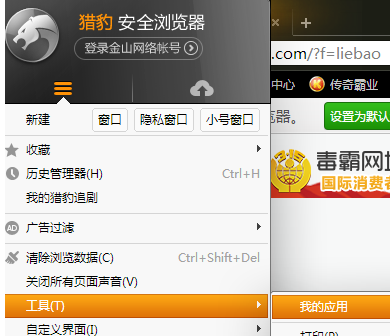
3、接着在弹出的页面就可以看到我们之前安装过的各种插件了,在这里可以对他进行“禁用”、“启用”以及“删除”等操作;
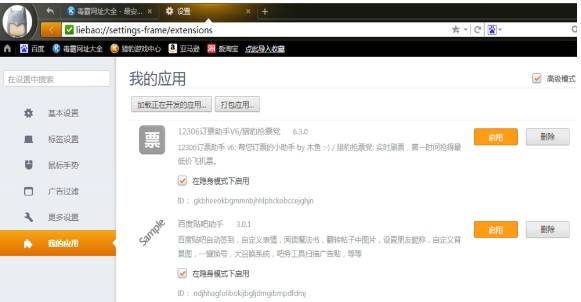
扩展知识:
猎豹浏览器插件拦截网页取消方法?
1、首先我们打开猎豹浏览器,点击搜索框右侧的绿色图标选项。
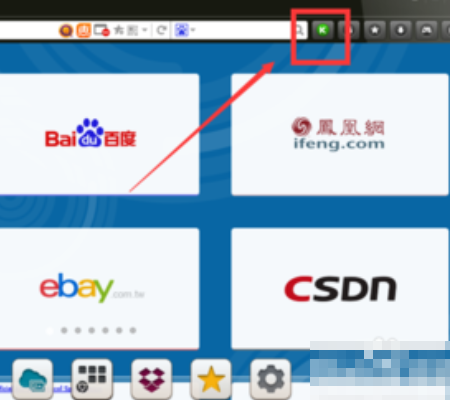
2、然后我们在该页面中点击“上网防御”选项。
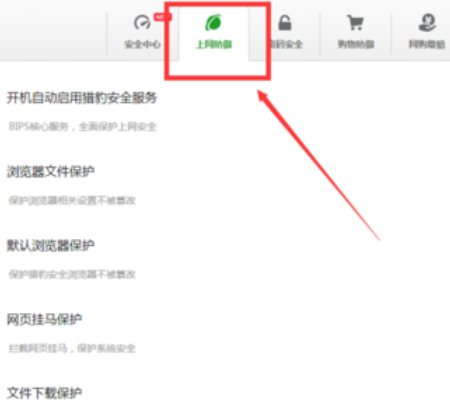
3、之后我们在该页面中点击“开启自动启用猎豹安全服务”右侧开关按钮关闭即可。
猎豹浏览器相关攻略推荐:
猎豹浏览器怎么设置兼容模式?兼容模式设置方法详解
猎豹浏览器怎么自动刷新网页 自动刷新网页方法介绍
猎豹浏览器怎么登录 猎豹浏览器登录流程解析
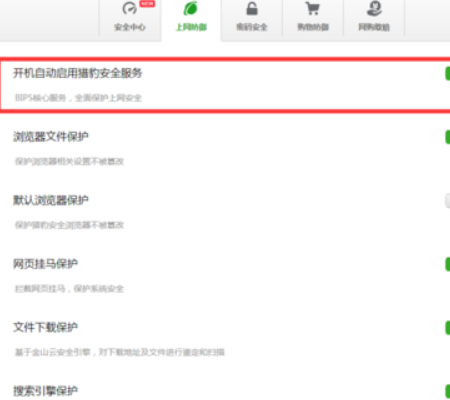
以上就是IEfans小编今日为大家带来的猎豹浏览器插件安装及管理方法解析,更多软件教程尽在IE浏览器中文网站!
还有更多的IE类办法指南,需要用户多多的发掘,可以在搜索框进行搜索查找,如果您觉得文章解决不了您的问题,可以加入QQ群,帮您解决问题。
相关资讯
留言评论
系统推荐








发表回复
要发表评论,您必须先登录。